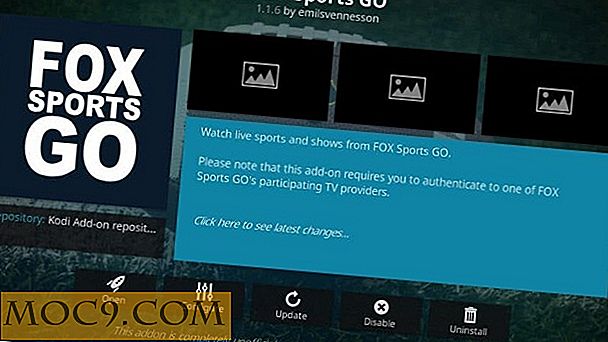Πώς να συνδυάσετε εύκολα δύο σαρωμένα έγγραφα σε ένα στο OS X
Συνήθως, κάθε φορά που σαρώσετε ένα έγγραφο στο σύστημά σας, το OS X θα δημιουργήσει ξεχωριστά αρχεία για κάθε επόμενη σάρωση που μπορείτε να αποθηκεύσετε στη θέση της επιλογής σας. Αυτό μπορεί να είναι ένα ζήτημα εάν θέλετε να συγχωνεύσετε πολλές σαρωμένες σελίδες σε ένα έγγραφο, είτε για αποστολή σε κάποιον είτε για αποθήκευση. Ευτυχώς, το OS X υποστηρίζει το συνδυασμό των σαρωμένων σελίδων σε ένα έγγραφο. Διαβάστε παρακάτω για να μάθετε πώς να το κάνετε αυτό:
Υπάρχουν δύο διαφορετικοί τρόποι συνδυασμού δύο σαρωμένων εγγράφων σε ένα έγγραφο. Μπορείτε είτε να συνδυάσετε απευθείας τα αρχεία σας ενώ τα σαρώνετε έτσι ώστε να είναι όλα σαρωμένα απευθείας σε ένα έγγραφο, είτε μπορείτε να συνδυάσετε τα ήδη σαρωμένα έγγραφα σας. Και οι δύο μέθοδοι θα χρησιμοποιήσουν την προεπισκόπηση στο OS X.
Πώς να σαρώσετε απευθείας το έγγραφό σας σε ένα αρχείο
Βεβαιωθείτε ότι έχετε ενεργοποιήσει και είναι έτοιμος ο σαρωτής σας πριν ακολουθήσετε τα παρακάτω βήματα:
1. Ανοίξτε την Προεπισκόπιση, είτε με Spotlight, είτε μεταβαίνοντας σε "Εφαρμογές -> Προεπισκόπηση".

2. Στο μενού "Αρχείο", επιλέξτε "Εισαγωγή από σαρωτή". Εδώ, ο "σαρωτής" θα αντικατασταθεί από το όνομα του σαρωτή σας.

3. Το παράθυρο εισαγωγής σάρωσης θα ανοίξει τώρα. Μεταξύ άλλων ρυθμίσεων που προσαρμόζετε, θα βρείτε ένα μικρό πλαίσιο ελέγχου: "Συνδυάστε σε ένα ενιαίο έγγραφο". Θυμηθείτε, αυτό θα είναι διαθέσιμο μόνο για συγκεκριμένες μορφές, όπως TIFF, PDF κλπ:


Όταν σαρώσετε το έγγραφό σας, η σάρωση θα τοποθετηθεί σε ένα αρχείο χωρίς τίτλο και όλες οι επόμενες ανιχνεύσεις για αυτήν την περίοδο θα τοποθετηθούν στο ίδιο αρχείο αρκεί να ελεγχθεί το πλαίσιο ελέγχου.
(Σημείωση: Ορισμένοι σαρωτές ενδέχεται να μην υποστηρίζουν πολλαπλή συνεχή σάρωση στο ίδιο έγγραφο. Σε αυτή την περίπτωση σας συνιστούμε να σαρώσετε όλα τα έγγραφά σας σε ξεχωριστά αρχεία PDF και, στη συνέχεια, ακολουθήστε το παρακάτω εγχειρίδιο για να τα συνδυάσετε σε ένα αρχείο.)
Πώς να συνδυάσετε πολλά σαρωμένα έγγραφα σε ένα
Αν έχετε ήδη σαρώσει τα αρχεία που θέλετε να συνδυάσετε σε ένα αρχείο, καλό θα ήταν πρώτα να τα μετατρέψετε σε έγγραφα PDF και στη συνέχεια να χρησιμοποιήσετε ένα αρχείο ως κύριο αρχείο στο οποίο μπορείτε να τοποθετήσετε τις άλλες σαρωμένες εικόνες σας.
Εδώ είναι πώς να το κάνετε ακριβώς αυτό:
1. Ανοίξτε όλα τα έγγραφα που θέλετε να σαρώσετε μαζί στην προεπισκόπηση.

2. Στην καρτέλα μικρογραφίας πλευράς, πατήστε "Command + A" για να επιλέξετε όλα τα αρχεία.

3. Κάντε δεξί κλικ ή κάντε δευτερεύον κλικ στο πληκτρολόγιο / ποντίκι του Mac και επιλέξτε την επιλογή "Εξαγωγή ως PDF".

(Συμβουλή: Το δευτερεύον κλικ στο Mac σας μπορεί να ρυθμιστεί με την πλοήγηση στο "System Preferences -> Ποντίκι / Trackpad -> Secondary Click".
4. Επιλέξτε τη θέση όπου θέλετε να αποθηκεύσετε αυτά τα αρχεία, (Το Desktop είναι το πιο προσβάσιμο.) Από το αναπτυσσόμενο μενού 'Format', επιλέξτε 'PDF' και κάντε κλικ στο 'Choose.'

Τώρα που τα αρχεία σας βρίσκονται σε μορφή PDF, μπορείτε να τα συνδυάσετε εύκολα σε ένα έγγραφο:
1. Ανοίξτε όλα τα αρχεία PDF που θέλετε να συνδυάσετε στην προεπισκόπηση.

2. Επιλέξτε ένα κύριο αρχείο στο οποίο θα προσθέσετε όλα τα άλλα σας έγγραφα. Για παράδειγμα, στο παρακάτω στιγμιότυπο οθόνης, το κύριο αρχείο είναι "χωρίς τίτλο".
3. Σύρετε όλα τα άλλα έγγραφα στο κύριο αρχείο. Αυτό θα έχει ως αποτέλεσμα ένα πλήρες PDF με όλα τα σαρωμένα έγγραφα.


4. Πατήστε "Command + S" ή μεταβείτε στο "Αρχείο -> Αποθήκευση", για να αποθηκεύσετε το έγγραφό σας.

Αυτό είναι όλο, έχετε τώρα ένα μόνο αρχείο με όλα τα σαρωμένα έγγραφα σας σε αυτό.

![[Snippet] Πώς να συγχρονίσετε το Rhythmbox με το iOS4.0](http://moc9.com/img/__image1.png)